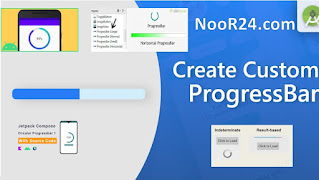android studio progress bar।।HomeAndroid-StudioAndroid Studio Progress Bar
অ্যান্ড্রয়েড স্টুডিও পিডিএফ ভিউ ।
আমি আশা করি আপনি জানেন, কিভাবে অ্যান্ড্রয়েড স্টুডিও তে পিডিএফ ভিউ প্রোগ্রামিং করতে হয়।যদি আপনি না জানেন, তাহলে উপরের টাইটেল এ ক্লিক করে, আগের পোস্ট দেখে নিবেন। কিভাবে অ্যান্ড্রয়েড স্টুডিও তে, পিডিএফ লাইব্রেরি অ্যাড করতে হয় বা কি প্রোগ্রামিং এর মাধ্যমে পিডিএফ কে অ্যান্ড্রয়েড অ্যাপ এ শো করানো হয়.।
অ্যান্ড্রয়েড স্টুডিও তে কিভাবে প্রগ্রেস বার এড করতে হয়।
অ্যান্ড্রয়েড স্টুডিও তে প্রগ্রেসবার অ্যাড করার জন্য প্রথমে লাইব্রেরি বা একটা প্লাগিন অ্যান্ড্রয়েড স্টুডিও তে অ্যাড করে নিতে হবে যেটা Gradle এ অ্যাড করতে হয়। ফাইল লোডার লাইব্রেরীটি আমরা ব্যবহার করব। সবগুলো স্টেপ নিচে দেওয়া থাকবে সুন্দর ভাবে দেখুন।
settings.gradle
repositories {
google()
jcenter()
mavenCentral()
maven { url 'https://jitpack.io' }
}
dependencyResolutionManagement
repositories {
google()
jcenter()
mavenCentral()
maven { url 'https://jitpack.io' }
}
\app\build.gradle
dependencies {
implementation 'com.github.barteksc:android-pdf-viewer:2.8.2'
implementation 'com.github.kk121:File-Loader:1.2'
}
\app\src\main\res\layout\pdf.xml
<com.github.barteksc.pdfviewer.PDFView
android:id="@+id/pdfView"
android:layout_width="match_parent"
android:layout_height="match_parent"/>
<ProgressBar
android:layout_width="wrap_content"
android:layout_height="wrap_content"
android:id="@+id/ProgressBar"
android:layout_centerInParent="true"/>
\app\src\main\java\com\example\myapplication\pdf.java
private PDFView pdfView;
private String url;
private ProgressBar ProgressBar
etContentView(R.layout.activity_main);
pdfView = findViewById(R.id.pdfView);
ProgressBar = findViewById(R.id.ProgressBar);
String url = "https://jsoncompare.org/LearningContainer/SampleFiles/PDF/sample-pdf-download-10-mb.pdf";
loadFile(url);}
private void loadFile(String url) {
FileLoader.with(this)
.load(url)
.fromDirectory("assets", FileLoader.DIR_INTERNAL)
.asFile(new FileRequestListener<File>() {
@Override
public void onLoad(FileLoadRequest request, FileResponse<File> response) {
File loadedFile = response.getBody();
ProgressBar.setVisibility(View.GONE);
// do something with the file
pdfView.fromFile(loadedFile)
.password(null)
.defaultPage(0)
.enableSwipe(true)
.swipeHorizontal(false)
.spacing(0)
.load();}
@Override
public void onError(FileLoadRequest request, Throwable t) {
Toast.makeText(MainActivity.this,"Error"+t.getMessage(),Toast.LENGTH_LONG).show();
ProgressBar.setVisibility(View.GONE);}});
Android ProgressBar is a graphical view indicator that shows some progress. Android progress bar displays a bar representing the completing of the task. Progress bar in android is useful since it gives the user an idea of time to finish its task
Android ProgressBar হল একটি গ্রাফিকাল ভিউ নির্দেশক যা কিছু অগ্রগতি দেখায়। অ্যান্ড্রয়েড অগ্রগতি বার টাস্ক সম্পূর্ণ করার প্রতিনিধিত্ব করে একটি বার প্রদর্শন করে। অ্যান্ড্রয়েডে প্রোগ্রেস বারটি দরকারী কারণ এটি ব্যবহারকারীকে তার কাজ শেষ করার সময় সম্পর্কে ধারণা দেয়
প্রয়োজন হলে আমাদের ভিডিওটি দেখতে পারেন অথবা পুরো প্রজেক্টটি সংগ্রহ করতে পারেন দয়া করে নিচে দেখুন জেনারেটর লিংক অপশন রয়েছে এখানে ক্লিক করে 20 সেকেন্ড অপেক্ষা করে জিপ ফাইলটি সংগ্রহ করে আপনার অ্যান্ড্রয়েড স্টুডিও তে ইনপুট করে ব্যবহার করতে পারেন.
>
How to add a progress bar in Android Studio?
In android there is a class called ProgressDialog that allows you to create progress bar. In order to do this, you need to instantiate an object of this class. Its syntax is. ProgressDialog progress = new ProgressDialog(this)
How to get progress bar value in android?
ProgressDialog class to show the progress bar. Android ProgressDialog is the subclass of AlertDialog class. The ProgressDialog class provides methods to work on progress bar like setProgress(), setMessage(), setProgressStyle(), setMax(), show() etc. The progress range of Progress Dialog is 0 to 10000.
Android ProgressBar Example ProgressBar Tutorial With Example In Android Studio Create custom Horizontal ProgressBar in android studio Android Studio : How to Add and Use a Progress Bar Circular Determinate ProgressBar with Background and Text - Android Studio Tutorial In this tutorial, we will learn how to create a circular progress bar in Android Studio that displays the current progress value and has a gray background color. I will also show you how you can customize this progress bar further and add things like a color gradient effect